คู่มือผู้ใช้ Apple Watch
- ยินดีต้อนรับ
- มีอะไรใหม่
-
- นาฬิกาปลุก
- App Store
- ออกซิเจนในเลือด
- เครื่องคิดเลข
- ปฏิทิน
- รีโมทกล้อง
- ECG
- ทานยา
- Memoji
- บอกชื่อเพลง
- News
- กำลังเล่นอยู่
- เตือนความจำ
- รีโมท
- คำสั่งลัด
- ไซเรน
- หุ้น
- นาฬิกาจับเวลา
- น้ำขึ้น-น้ำลง
- นาฬิกานับถอยหลัง
- เคล็ดลับ
- แปลภาษา
- สัญญาณชีพ
- เสียงบันทึก
- วอล์คกี้ทอล์คกี้
- นาฬิกาโลก
-
- VoiceOver
- ตั้งค่า Apple Watch โดยใช้ VoiceOver
- ข้อมูลพื้นฐานเกี่ยวกับ Apple Watch ที่มี VoiceOver
- การสะท้อนหน้าจอ Apple Watch
- ควบคุมอุปกรณ์ใกล้เคียง
- AssistiveTouch
- ใช้เครื่องแสดงผลอักษรเบรลล์
- ใช้แป้นพิมพ์บลูทูธ
- ซูม
- บอกเวลาด้วยการตอบสนองโดยการสั่น
- ปรับขนาดข้อความและการตั้งค่าเกี่ยวกับภาพอื่นๆ
- ปรับการตั้งค่าการเคลื่อนไหว
- ตั้งค่าและใช้งาน RTT
- การตั้งค่าเสียงการช่วยการเข้าถึง
- ป้อนเพื่อให้อ่านออกเสียง
- เลือกแอปที่โฟกัสโดยอัตโนมัติ
- ใช้คุณสมบัติการช่วยการเข้าถึงด้วย Siri
- ปุ่มลัดการช่วยการเข้าถึง
-
- ข้อมูลด้านความปลอดภัยที่สำคัญ
- ข้อมูลด้านการดูแลที่สำคัญ
- การแก้ไข watchOS โดยไม่ได้รับอนุญาต
- ข้อมูลด้านการดูแลรักษาสายนาฬิกา
- แถลงการณ์การปฏิบัติตามกฎเกณฑ์ของ FCC
- แถลงการณ์การปฏิบัติตามกฎเกณฑ์ของ ISED Canada
- ข้อมูลแถบความถี่กว้างยิ่งยวด
- ข้อมูลเกี่ยวกับเลเซอร์คลาส 1
- ข้อมูลด้านการกำจัดและการรีไซเคิล
- Apple กับสิ่งแวดล้อม
- ลิขสิทธิ์
ใช้น้ำขึ้น-น้ำลงบน Apple Watch
ใช้แอปน้ำขึ้น-น้ำลง ![]() บน Apple Watch ของคุณในการวางแผนและเพลิดเพลินกับกิจกรรมในสถานที่ชายฝั่ง และรับข้อมูลล่าสุดเกี่ยวกับการเปลี่ยนแปลงของสภาวะน้ำขึ้น-น้ำลงในช่วง 7 วัน
บน Apple Watch ของคุณในการวางแผนและเพลิดเพลินกับกิจกรรมในสถานที่ชายฝั่ง และรับข้อมูลล่าสุดเกี่ยวกับการเปลี่ยนแปลงของสภาวะน้ำขึ้น-น้ำลงในช่วง 7 วัน
หมายเหตุ: ความพร้อมใช้งานของคุณสมบัติน้ำขึ้น-น้ำลงอาจแตกต่างกันทั้งนี้ขึ้นอยู่กับประเทศหรือภูมิภาคของคุณ
คำเตือน: แอปน้ำขึ้น-น้ำลงจะแสดงหรือใช้ข้อมูลจากบริษัทอื่น ซึ่งอาจไม่พร้อมใช้งาน ไม่ถูกต้อง หรือไม่ครบถ้วน และไม่ได้มีจุดประสงค์เพื่อใช้ในการพึ่งพาในสถานการณ์ที่ข้อมูลที่ไม่ชัดเจนอาจนำไปสู่การเสียชีวิต การบาดเจ็บของบุคคล หรือความเสียหายต่อสิ่งแวดล้อมขั้นรุนแรงได้
เพิ่มและเอาตำแหน่งที่ตั้งออก
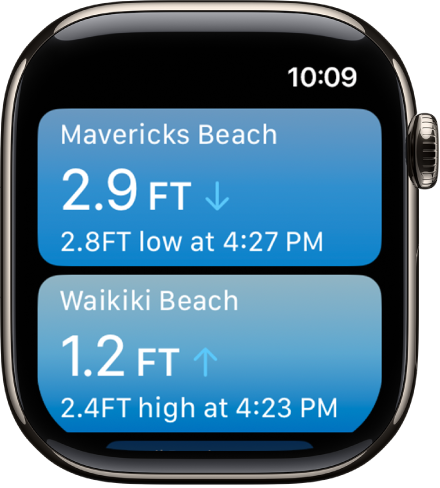
ไปที่แอปน้ำขึ้น-น้ำลง
 บน Apple Watch ของคุณ
บน Apple Watch ของคุณแตะ
 แล้วแตะ
แล้วแตะ 
แตะ
 แล้วป้อนสิ่งที่คุณต้องการหา จากนั้นแตะ ค้นหา
แล้วป้อนสิ่งที่คุณต้องการหา จากนั้นแตะ ค้นหาหมายเหตุ: คุณยังสามารถดูตำแหน่งที่ตั้งใกล้เคียงในมุมมองแผนที่ได้อีกด้วย
แตะตำแหน่งที่ตั้งเพื่อเพิ่ม
ในการเอาตำแหน่งที่ตั้งออก ให้ปัดไปทางซ้ายบนชื่อตำแหน่งที่ตั้งในรายการตำแหน่งที่ตั้ง จากนั้นแตะ ![]()
ดูรายละเอียดตำแหน่งที่ตั้ง
เมื่อคุณใช้แอปน้ำขึ้น-น้ำลง คุณสามารถดูสรุปการเปลี่ยนแปลงของสภาวะน้ำขึ้น-น้ำลงได้
ไปที่แอปน้ำขึ้น-น้ำลง
 บน Apple Watch ของคุณ
บน Apple Watch ของคุณแตะตำแหน่งที่ตั้ง จากนั้นแตะสรุปน้ำขึ้น-น้ำลงที่ด้านล่างสุดของหน้าจอเพื่อดูตัวชี้วัดสภาพอากาศชายฝั่งต่อไปนี้:
น้ำขึ้น-น้ำลง: แสดงระดับน้ำขึ้น-น้ำลงปัจจุบัน และน้ำขึ้นเต็มที่และน้ำลงเต็มที่ในอนาคต
คลื่นใต้น้ำ: แสดงความสูงของคลื่นใต้น้ำ ทิศทาง ช่วงเวลา และอุณหภูมิของน้ำ
หมายเหตุ: คลื่นใต้น้ำและอุณหภูมิของน้ำไม่ได้มีในทุกตำแหน่งที่ตั้ง
สภาพอากาศ: แสดงอุณหภูมิปัจจุบัน ดัชนีรังสี UV และทัศนวิสัย
ลม: แสดงความเร็วและทิศทางลม
ดวงอาทิตย์ขึ้นและดวงอาทิตย์ตก: แสดงเวลาดวงอาทิตย์ขึ้นและดวงอาทิตย์ตก และเวลาสำหรับแสงแรกและแสงสุดท้าย
การแจ้งเตือนสภาพอากาศที่รุนแรงมาก: แสดงรายละเอียดสำหรับการแจ้งเตือนสภาพอากาศที่รุนแรงมาก
หมายเหตุ: การแจ้งเตือนสภาพอากาศที่รุนแรงมากไม่ได้มีในทุกตำแหน่งที่ตั้ง
ในการดูตำแหน่งที่ตั้งในแอปแผนที่ ![]() ให้แตะ เปิดในแผนที่
ให้แตะ เปิดในแผนที่
ตรวจสอบน้ำขึ้น-น้ำลง
เมื่อคุณแตะตำแหน่งที่ตั้ง คุณสามารถเลื่อนดูข้อมูลน้ำขึ้น-น้ำลงในช่วง 7 วันได้ คุณสามารถดูระดับน้ำสูงสุดและต่ำสุด การประเมินช่วงน้ำขึ้นและช่วงน้ำลง ดวงอาทิตย์ขึ้นและดวงอาทิตย์ตก และอื่นๆ ได้
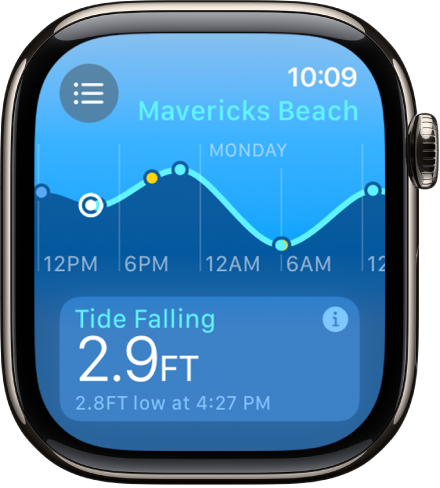
ไปที่แอปน้ำขึ้น-น้ำลง
 บน Apple Watch ของคุณ
บน Apple Watch ของคุณแตะ
 แล้วแตะตำแหน่งที่ตั้ง
แล้วแตะตำแหน่งที่ตั้งหมุน Digital Crown เพื่อดูการประเมินสำหรับน้ำขึ้นเต็มที่ครั้งถัดไป น้ำขึ้น ดวงอาทิตย์ตก และอื่นๆ
เมื่อคุณทำเสร็จแล้ว ให้แตะ
